Diseño de vehículos con textura oxidada y gran desgaste
Hola a todos, soy Leonardo, en este tutorial les mostraré cómo diseñar un vehículo simple con signos de desgaste y óxido de forma natural. Esto se puede usar antes de la creación de un modelo 3D, para probar sus ideas antes de invertir el tiempo de modelado y texturizado. Este método también se puede utilizar para objetos de fondo.
Siempre empiezo con la vista lateral, si es posible, puede diseñar la vista frontal y superior, que le proporcionó la información necesaria para evitar la improvisación (no hay nada malo en improvisar, pero es un proceso más experimental y puede pasar demasiado tiempo desarrollando el diseño final). Para mi vehículo, voy a usar una vista lateral simple porque es un diseño simple. Este diseño es cuadrado porque no quería pasar demasiado tiempo en la parte de perspectiva del proceso, pero para mostrar el paso de texturizado, en mi opinión, no hay demasiados tutoriales. Creo el diseño en un archivo diferente del dibujo en perspectiva.
Para construir el dibujo, coloque la perspectiva de dos puntos en la posición deseada en [Capa] + [Marco de regla] + [Crear regla de perspectiva], y cree el cuboide básico que envuelva mi diseño, siempre uso una regla, pero no es necesario porque puede asumir el tamaño de la cuadrícula (de la cuadrícula de la regla de perspectiva) a una dimensión arbitraria, pero la regla me dio la referencia de la escala y las proporciones (soy demasiado cuadrado). También creo algunos cuboides que se ajustan a los neumáticos del camión. Para todas las líneas utilicé capas vectoriales.
Para la creación rápida de las ruedas, uso la regla de simetría. Paleta [Herramienta], seleccione la [Regla] en la paleta [Herramienta secundaria], seleccione [Regla simétrica]. La regla está configurada para la simetría cada 45 °, hay una referencia en el dibujo para mantener la distancia correcta, solo trazo La referencia para crear las huellas de los neumáticos, la llanta y el resto de las decoraciones.
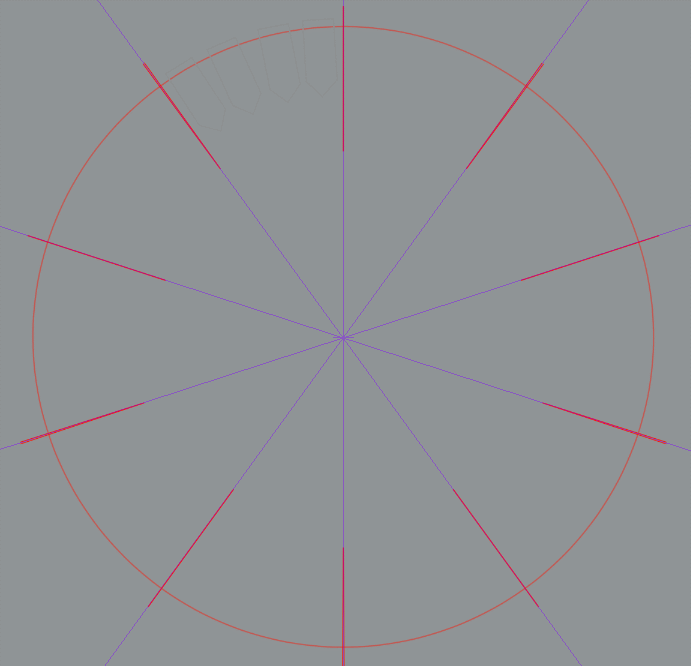
Para la creación de un nombre para los neumáticos, creo un nuevo pincel, primero con la herramienta de texto escribí el nombre y rasterice la capa, luego con la capa seleccionada [editar] + [Registrar material], nombrar el material y marcar [Usar para la forma de la punta del pincel], es mejor si etiqueta el material para una fácil ubicación.
Con la herramienta Elipse, usando la paleta [Propiedad de herramienta] [Elipse] en la paleta [Herramienta secundaria], haga que el círculo sea concéntrico a la rueda, y aumente el tamaño del pincel, abra los detalles de la herramienta secundaria y cambie el tipo de pincel a uno que se curve alrededor de la línea, utilicé el pincel [Melodía], cambié la punta del pincel, busqué el nombre creado y borré la punta de la melodía, cambié la dirección hasta que esté paralela a la línea. Para crear un solo nombre, cambie el método de repetición en [Trazo] por [Solo una vez]. finalmente, ajuste el tamaño que desee para el nombre.

Colocar la rueda en el área de diseño es fácil, use el cuboide como referencia y con la herramienta Transformación libre (Ctrl + Shift + T) o [Archivo] + [Transformar] + [Transformación libre (D)] arrastre todos los controles al esquina correspondiente.

Del mismo modo, traiga la vista lateral y, con la herramienta Transformación libre, ajuste el diseño a uno de los lados del cuboide, esta será la referencia para el dibujo en perspectiva.
Cree la inclinación de la rueda usando líneas de perspectiva como referencias y dibuje las pistas faltantes. Utilicé la herramienta [Transformación de malla] para esto estableciendo dos divisiones horizontales y 10 verticales en una pista plana, pero esto no es fácil de lograr con precisión, por lo que es mejor usar la línea de perspectiva tiene referencia y dibujar las pistas.
En una capa de trama, sombreo la rueda en un color azul grisáceo.
Ajustando el resto de las ruedas a los lugares respectivos, este es el resultado final.
Usando la vista lateral tiene la referencia, creo la perspectiva del vehículo.
En una capa de trama, creo la silueta del automóvil manteniendo las escaleras en una capa diferente para separar la textura del vehículo y las escaleras.
Descargo una textura de óxido transparente y registro el material en [editar] + [Registrar material], nombro el material y verifico [Mosaico], es mejor si etiqueta el material para una ubicación fácil. Luego arrastro el material desde la paleta [Material] al lienzo y ajusto el tamaño para un buen mosaico. Seleccione la silueta rosa, izquierda Haga clic sobre la imagen en la paleta de capas, luego sobre la capa de óxido Haga clic derecho [Máscara de capa] + [Máscara fuera de selección].
Ahora cambie la silueta rosa para su color base sobre la capa de óxido.
En una capa ráster sobre el color base, empiezo a crear los volúmenes en una capa múltiple, para evitar pintar sobre áreas no deseadas, utilicé la herramienta Polilínea en el [Área de selección] para separar los diferentes planos.

Estas son las sombras que creo para el vehículo, señalando que es difícil solo una separación del plan que ayuda a vender los volúmenes.
Debajo del color base, la textura de óxido necesitamos comenzar a tallar el color amarillo para revelar el óxido, para esto utilicé un pincel de textura.
Para crear un scratch realista, busco la textura de metal rayado y los coloqué en el área deseada, luego en la textura de scratch izquierda Haga clic sobre la imagen en la paleta de capas, selección inversa, gire la capa de textura de y en la capa de color base Empiezo a borrar las partes que no quería. De esta manera, la textura final naturalmente ha sido tallada.

Este es el vehículo de rascar; Aplico algo destacado para un volumen extra.
Para las ventanas, solo creo una silueta del interior con algo de color gris
Y luego algunos aspectos destacados en una capa diferente.
El proceso para pintar las escaleras fue cambiar el color rosado por un color gris texturizado.
Luego las sombras en una capa de multiplicación separada
en otra capa sobre todo lo más destacado.
Este es el render final
El inglés no es mi lengua materna, así que perdóname por mis errores gramaticales. Si algo no está lo suficientemente claro, avíseme e intentaré mejorarlo.
Espero que este tutorial ayude a alguien a crear un diseño de textura. Gracias.
























Comentario